win10怎么设置我的电脑桌面图标 windows10我的电脑怎么放到桌面
更新时间:2023-12-08 13:38:41作者:zheng
有些用户想要将win10电脑的我的电脑放到桌面,方便自己打开,但是不知道如何操作,今天小编给大家带来win10怎么设置我的电脑桌面图标,有遇到这个问题的朋友,跟着小编一起来操作吧。
具体方法:
1.在桌面空白处点击鼠标右键选择个性化,如下图所示
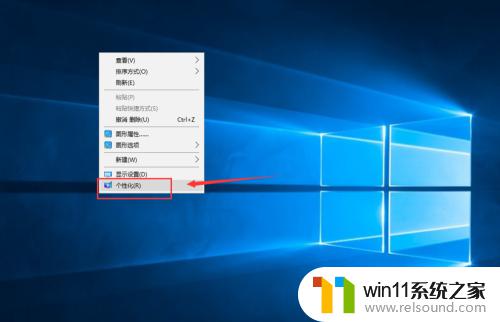
2.在个性化界面点击更改桌面图标,如下图所示
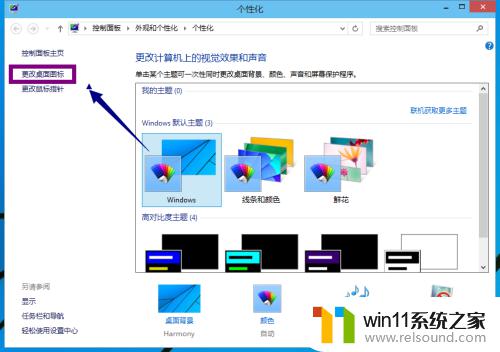
3.将我的计算机勾选上,如下图所示
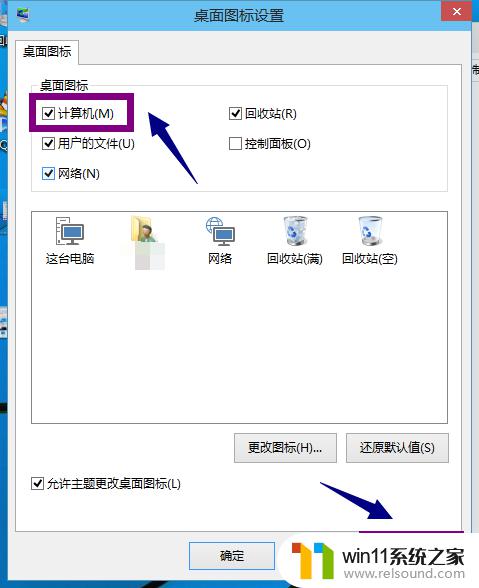
4.回到桌面,我的电脑回来了,如下图所示
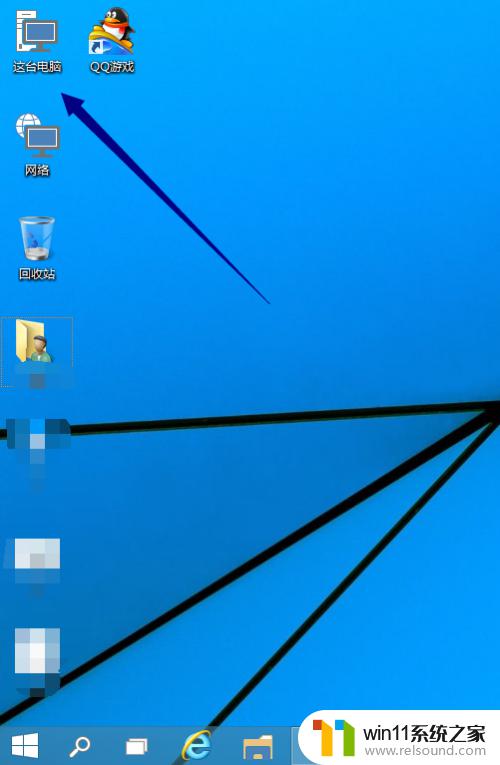
以上就是win10怎么设置我的电脑桌面图标的全部内容,碰到同样情况的朋友们赶紧参照小编的方法来处理吧,希望能够对大家有所帮助。















